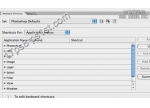如何进行photoshop颜色设置
如何进行photoshop颜色设置?在Photoshop中的颜色设置菜单可以说是色彩控制的管家,不管是RGB还是CMYK文件格式,它们在软件中的颜色显示都是由这里控制的。选择工作空间中的每一个配置文件都对应了一种颜色显示,选择不同的配置文件,在软件中同一个文件显示颜色是不一样的。因此,今天教大家进行photoshop颜色设置,以供各位ps新手学习。

如何进行photoshop颜色设置
色彩管理方案
有的文件在打开时会出现“配置文件不匹配”等提示对话框,这通常是因为内嵌配置文件不匹配,如果对它的来龙去脉不熟悉的话,可能会造成误操作,选择不同的处理方式而出现不同的结果。因此应了解不同的色彩管理方案的控制方式,且RGB、CMYK以及灰度的选项都是一样的,作用都相同。
色彩管理关
如果打开的图像内嵌配置文件与当前工作空间不匹配,将丢弃内嵌配置文件;如果内嵌配置文件与当前工作空间相匹配,则保留配置文件;当使用拖放、粘贴来移动图像时,两个文档工作空间不一样,移动图像的颜色数值不变,颜色显示将发生改变。
保留嵌入的配置文件
不管内嵌配置文件与当前工作空间是否匹配,其都将被保留,颜色显示将以内嵌配置文件空间来显示。当一个RGB文件使用拖放、粘贴来移动时,若两个文档工作空间不一样,将会进行色彩空间的转换,图像数值改变,颜色显示保持不变。CMYK文件则保持颜色数值不变,外观变化。
转换为工作空间
内嵌配置文件与当前工作空间大多不匹配,都要进行色彩转换,即转换到当前工作空间。在使用拖放、粘贴移动图像时,两个文档工作空间如果不一样,将进行色彩转换,将移动的文档转换到目标文档的色彩工作空间。
在设置中会同时提供了3种提问方式,选择提问可以帮助我们进行正确的颜色配置,以免发生不可预知的结果。
内嵌配置文件不匹配打开时提问
对话框中,“使用嵌入配置文件(代替工作空间)”选项说明用内嵌配置文件代替当前工作空间,颜色显示以内嵌配置文件颜色空间来显示。
“将文档的颜色转换到工作空间”选项说明要进行色彩转换,图像数值将改变,显示保持不变。
“扔掉嵌入的配置文件(不进行色彩管理)”选项说明丢弃内嵌配置文件,保持当前工作空间来显示颜色。
粘贴时提问
不匹配,则出现如图3所示对话框。
对话框中,“转换”选项说明颜色数值将发生转换,保持颜色显示不变。“不转换”选项说明颜色数值不发生转换,显示发生变化。
配置文件丢失时提问
如果打开文档检测到没有内嵌配置文件,将出现提问,可以不对此文档进行色彩管理,也可以指定为当前工作颜色空间,或者指定到其他的配置文件;如果选择指定其他的配置文件,还会出现转换到该配置文件空间的选项。
其实不管我们选择怎样的色彩管理方式与提问方式,都要做到心中有数,当提问对话框出现时选择符合自己工作流程的选项。此外,在文档传递过程中会出现一些来历不明的内嵌配置文件,它们通常都是在保存文件时将配置文件内嵌进去的,这可能连制作人员自己都不知道。如果不能确定配置文件起什么作用,建议大家选择取消色彩管理选项,等完成制作后再做处理。所以有必要选择所有的提问方式,不管出现什么样的情况,先经过判断再做选择。
指定配置文件
要,用于指定色彩管理中的源文件,也就是要模拟的对象,要和它颜色一致。如果您有自己的扫描仪或数码相机的特性文件(ICC),通过指定配置文件指定到这些输入设备,对原稿的还原将起到非常大的作用。指定了其中任何一个,它都不会改变颜色数值,但颜色显示将随配置文件的不同而改变。通常可供选择的配置文件都放在系统文件夹下。
校样设置
Photoshop提供了比较完整的软打样功能,在显示器已经被校正过,并且有自己制作的印刷配置文件的情况下,可以很好地利用软打样来预示印刷出来的效果。对话框中有保留颜色数选框,选择该选项,其作用和前面说到的指定配置文件是一样的。校样设置时颜色显示保持不变,但并没有真正改变颜色数值,仅仅是个预示,如果预示效果确定了,可以通过转化配置文件将颜色数值转换过去,如果效果不满意,可以在预示效果下进行修改,然后再做转换。